Safari
Astuce — Saviez-vous que vous pouvez ajouter tous les connecteurs disponibles pour vos logiciels en une seule opération? Consultez le chapitre suivant de ce guide pour découvrir comment.
Voici les étapes à suivre pour ajouter le connecteur d’Antidote à Safari, sur Mac.
Étape 1

Ouvrez Antidote Web dans une fenêtre et authentifiez-vous si ce n’est pas déjà fait.
Étape 2

Une fenêtre surgissante vous propose d’ajouter le connecteur.
Cliquez sur Installer le connecteur.
Si la fenêtre n’apparait pas, cliquez sur l’icône de connecteur (1) dans le bandeau vertical de navigation, puis sur le bouton qui correspond au système d’exploitation de l’ordinateur que vous utilisez (2).
-
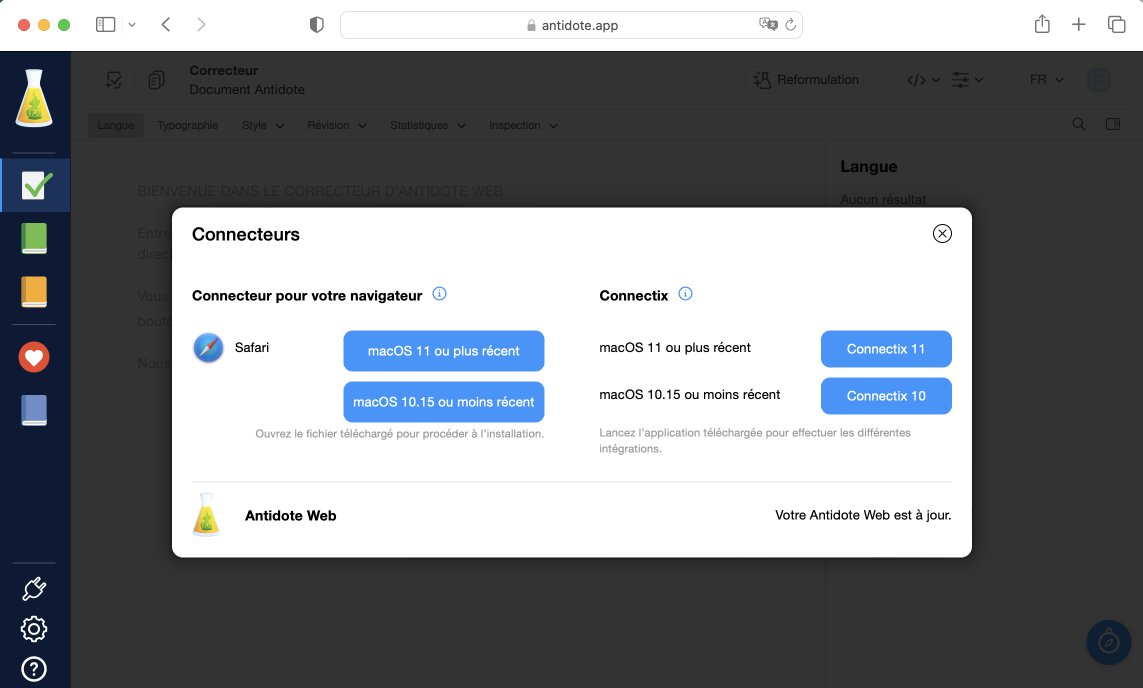 12
12
Étape 3
Une fois le téléchargement du fichier complété, quittez Safari (Menu Safari > Quitter Safari ou ⌘ + Q).
Étape 4

Doublecliquez sur le fichier téléchargé, qui se trouve dans votre dossier Téléchargements ou à l’emplacement que vous avez désigné.
Étape 5

Dans la fenêtre qui apparait, glissez l’icône de Connectix-Safari.app sur le dossier Applications.
Étape 6
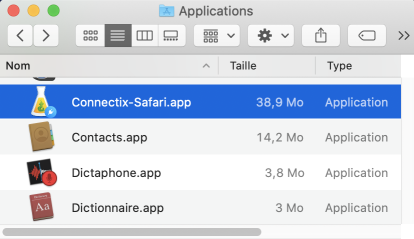
Ouvrez le dossier Applications et doublecliquez sur Connectix-Safari.app.
Étape 7
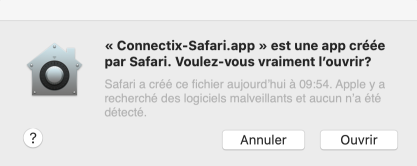
Dans la fenêtre d’avertissement, cliquez sur Ouvrir.
Étape 8
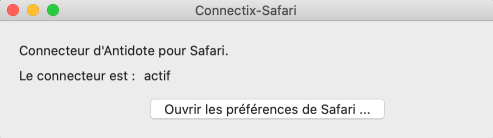
Une fois la fenêtre de confirmation affichée, vous pouvez quitter l’application Connectix-Safari (Menu Connectix-Safari > Quitter Connectix-Safari ou ⌘ + Q).